Hvis du for nylig har opdateret din Mac eller MacBook til macOS til Mojave og nyere, ville du have bemærket, at når du tager et skærmbillede vha. Option+Shift+4-taster, det skaber en lille forhåndsvisning i bunden af skærmen, og efter et par sekunder flyttes skærmbilledet til din skrivebord. Sådan kan du stoppe disse flydende skærmbilleder i macOS og få direkte adgang til billederne på dit skrivebord.
Indhold
-
Deaktiver Screenshot Preview i macOS Mojave og nyere
- Grib Utility i macOS Mojave og nyere
- Besparelser på skærmbilleder til en valgfri mappe
-
Skriv til os!
- Relaterede indlæg:
Deaktiver Screenshot Preview i macOS Mojave og nyere
Hvis du manuelt har udskiftet skærmbilledet til højre efter opgradering til macOS, skal du følge nedenstående trin for at håndtere irritationen for én gang for alle.
- Start med at åbne macOS Screenshot-værktøjet ved at bruge CMD+Shift+5-tasterne.
- En anden måde at få adgang til skærmbilledeværktøjet i macOS er at åbne dit spotlight og derefter skrive 'Skærmbillede' og derefter starte appen
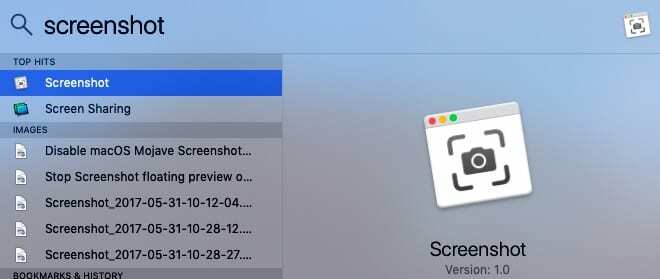
- Når skærmbilledet Utility er oppe at køre, skal du klikke på indstillingerne yderst til højre i vinduet
- Deaktiver 'Vis flydende miniaturebillede' ved at fravælge det.
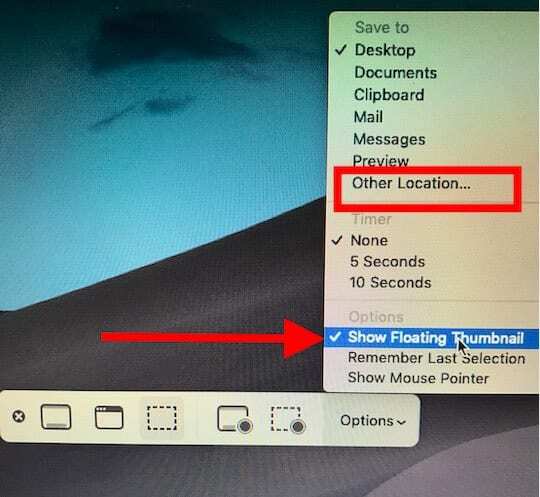
- Forlad værktøjet ved at klikke på 'X'
- Dette vil forhindre, at skærmbillederne vises som det flydende billede på din skærm
Da du allerede er her i skærmbilledets værktøjsindstillinger, er her et par ting, du kan tjekke ud.
Grib Utility i macOS Mojave og nyere
Først og fremmest er det gamle Grab Utility på macOS blevet erstattet af dette nye screenshot-værktøj. Når du søger efter Grab ved hjælp af macOS Mojave+, vil det vise skærmbilledeværktøjet i stedet for. Når det er sagt, hvis du ønsker at bruge det gamle grab-værktøj på macOS, kan du hente en ældre kopi fra din tidsmaskine og fortsætte med at bruge den.
Her er en artikel der leder dig gennem den detaljerede proces med at konfigurere dette.
Besparelser på skærmbilleder til en valgfri mappe
Når man arbejder med skærmbilleder på vores MacBook og Mac'er, vil mange af os gerne gemme skærmbillederne i en udpeget mappe til senere hentning i stedet for at flytte disse skærmbilleder til skrivebordet. Dette holder bare dit skrivebord rent og rodfrit.
Brug Screenshot Utility Options og vælg 'Anden placering..’ i indstillingerne Gem, og vælg en mappe.
Når du har sat det op, vil skærmbillederne blive gemt i den udpegede mappe. Du kan klikke på 'x' for at afslutte screenshot-værktøjet.
Skriv til os!
Vi håber, at du fandt dette hurtige tip nyttigt. Fortæl os venligst i kommentarerne, hvis du har spørgsmål, eller hvis du gerne vil dele et af dine foretrukne macOS-tip.

Sudz (SK) er besat af teknologi siden den tidlige ankomst af A/UX til Apple, og er ansvarlig for den redaktionelle ledelse af AppleToolBox. Han er baseret i Los Angeles, CA.
Sudz har specialiseret sig i at dække alt hvad angår macOS, efter at have gennemgået snesevis af OS X- og macOS-udviklinger gennem årene.
I et tidligere liv arbejdede Sudz med at hjælpe Fortune 100-virksomheder med deres ønsker om teknologi og forretningstransformation.